В этой статье описывается проблема, которая возникает при удалении или обновлении подготовленного приложения Microsoft Store с помощью Microsoft Store, а затем при запуске sysprep на компьютере.
Область применения: Windows 10 — все выпуски, Windows 11
Исходный номер базы знаний: 2769827
Введение
Sysprep — это средство для ИТ-администраторов, которые хотят подготовить установку Windows к дублированию, аудиту и доставке клиентам. Рекомендации, приведенные в этой статье, предназначены для использования агентами службы поддержки и ИТ-специалистами. Если вы являетесь домашним пользователем, у которого возникают проблемы при использовании приложений Microsoft Store, см. статью Устранение проблем с приложениями из Microsoft Store.
Несколько приложений Microsoft Store встроены в образы Windows. К таким приложениям относятся почта, карты, сообщения, Bing, Путешествия и Новости, а также другие. Эти приложения называются подготовленными приложениями . Подготовленные приложения размещаются в образе и должны быть установлены для каждого пользователя образа Windows при первом входе в систему. Помимо встроенных приложений, вы можете загружать собственные бизнес-приложения Microsoft Store в образ Windows, не публикуя их в Microsoft Store. Неопубликованные пакеты можно загружать Appx с помощью команд обслуживания в сети или автономном режиме, доступных в DISM.exe или с помощью модуля DISM PowerShell.
Собственная сборка Windows. SysPrep
Симптомы
Рассмотрим следующие сценарии.
- Вы создаете настраиваемую Windows 10 или Windows 11 эталонный компьютер, который требуется выполнить sysprep и записать.
- Вы хотите удалить некоторые подготовленные приложения ( Appx пакеты) Microsoft Store с этого компьютера-образца.
- Вы запускаете dism -online /Remove-ProvisionedAppxPackage /PackageName: Appx , чтобы отменить подготовку пакетов.
При выполнении операции sysprep в этом сценарии операция может завершиться ошибкой со следующей ошибкой:
Средство подготовки системы 3.14
Неустранимая ошибка при попытке sysprep компьютера
- У вас есть образ Windows, и несколько приложений Microsoft Store загружаются в него неопубликованно.
- Вы хотите удалить некоторые из неопубликованных Appx пакетов из образа и настроить его далее.
- Вы загружаете компьютер-эталон и выполняете одну из следующих команд PowerShell, чтобы удалить подготовку Appx пакета:
- Remove-AppxProvisionedPackage -PackageName
- Remove-ProvisionedAppxPackage -PackageName
При выполнении операции sysprep в этом сценарии операция может завершиться ошибкой со следующей ошибкой:
Средство подготовки системы 3.14
Неустранимая ошибка при попытке sysprep компьютера
- Вы создаете Windows 10 или Windows 11 эталонный образ.
- Вы подключаетесь к Microsoft Store, а затем обновляете встроенные приложения Microsoft Store с помощью Microsoft Store.
При выполнении операции sysprep в этом сценарии операция может завершиться ошибкой со следующей ошибкой:
Проблема с sysprep в 1803 win10
Средство подготовки системы 3.14. Произошла неустранимая ошибка при попытке sysprep на компьютере
Кроме того, в файле SetupErr.log могут появись следующие записи об ошибках:
, ошибка пакет SYSPRP был установлен для пользователя, но не подготовлен для всех пользователей. Этот пакет не будет работать должным образом в образе sysprep.
, ошибка SYSPRP Не удалось удалить приложения для текущего пользователя: 0x80073cf2.
<>Время даты> , Error [0x0f0082] SYSPRP ActionPlatform::LaunchModule: сбой при выполнении sysprepGeneralize из C:WindowsSystem32AppxSysprep.dll; dwRet = 0x3cf2
, Error SYSPRP ActionPlatform::ExecuteAction: Error in executeing action; dwRet = 0x3cf2
, Error SYSPRP ActionPlatform::ExecuteActionList: Error in execute actions; dwRet = 0x3cf2
<>Время даты> , Error SYSPRP RunPlatformActions:Failed при выполнении действий SysprepSession; dwRet = 0x3cf2
, Error [0x0f0070] SYSPRP RunExternalDlls:Произошла ошибка при запуске библиотек DLL sysprep реестра, остановив выполнение sysprep. dwRet = 0x3cf2
, Error [0x0f00a8] SYSPRP WinMain:Hit failure while processing sysprep generalize internal providers; hr = 0x80073cf2
Причина
Sysprep имеет дополнительный поставщик, который добавляется в Windows для очистки Appx пакетов и для обобщения образа. Поставщик работает только в том случае, Appx если пакет является пакетом для каждого пользователя или пакетом, подготовленным для всех пользователей.
- Пакет для каждого пользователя означает, что Appx пакет установлен для определенной учетной записи пользователя и недоступен для других пользователей компьютера.
- Пакет для всех пользователей Appx означает, что объект был подготовлен в образе, чтобы все пользователи, использующие этот образ, могли получить доступ к приложению.
Если пакет для всех пользователей, подготовленный в образе, был вручную удален из образа, но не был удален для конкретного пользователя, поставщик столкнется с ошибкой при очистке этого пакета во время sysprep. Поставщик также завершится ошибкой, если один из пользователей на этом компьютере-образце обновил всепользовательский пакет, подготовленный в образе.
Решение
Чтобы устранить эту проблему, удалите пакет для пользователя, который использует sysprep, а также удалите подготовку. Для этого выполните указанные ниже действия.
Чтобы предотвратить обновление приложений в Microsoft Store, отключите подключение к Интернету или отключите автоматическое Обновления в режиме аудита перед созданием образа.
- Запустите командлет PowerShell Import-Module Appx.
- Выполните Import-Module Dism.
- Запустите Get-AppxPackage -AllUsers | Where PublisherId -eq 8wekyb3d8bbwe | Format-List -Property PackageFullName,PackageUserInformation .
- В выходных данных этого последнего командлета проверка пользователей, для которых пакет отображается как Установленный. Удалите эти учетные записи пользователей с компьютера-образца или войдите в систему с помощью этих учетных записей пользователей. Затем выполните командлет на шаге 4, чтобы удалить Appx пакет.
- Эта команда выводит список всех пакетов, опубликованных корпорацией Майкрософт и установленных любым пользователем этого компьютера-образца. Так как компьютер должен быть системным, предполагается, что для этих профилей пользователей больше не требуется пакет.
- Если вы вручную подготовили приложения, принадлежащие другим издателям, выполните следующую команду, чтобы получить их список:
Get-AppxPackage -AllUsers | Format-List -Property PackageFullName,PackageUserInformation
Если вы попытаетесь восстановиться после проблемы с обновлением, вы можете повторно подготовить приложение после выполнения этих действий.
Эта проблема не возникает, если вы обслуживаете автономный образ. В этом сценарии подготовка автоматически очищается для всех пользователей. Сюда входит пользователь, выполняющий команду .
Дополнительные сведения
Дополнительные сведения о добавлении и удалении приложений см. в разделе:
- Загрузка неопубликованных приложений с помощью DISM
- Добавление и удаление пакетов в автономном режиме с помощью DISM
Сбор данных
Если вам нужна помощь со стороны службы поддержки Майкрософт, мы рекомендуем собирать информацию, выполнив действия, описанные в разделе Сбор информации с помощью TSSv2 для проблем, связанных с развертыванием.
Обратная связь
Были ли сведения на этой странице полезными?
Источник: learn.microsoft.com
Исправление ошибки: Sysprep не удалось проверить установку Windows
Утилита Sysprep используется для подготовки эталонного образа Windows и его обезличивания, удаляя из системы все уникальные идентификаторы (SID-ы, GUID-ы), что необходимо для его корректного разворачивания в корпоративной сети. В некоторых случаях, когда вы выполняете команду sysprep /generalize /oobe /shutdown при создании образа Windows 10, программа Sysprep.exe может вернуть следующую ошибку:
Sysprep не удалось проверить установку Windows. Дополнительные сведения см. в файле журнала %Windows%System32SysprepPanthersetupact.log. После устранения проблемы снова проверьте установку с помощью Sysprep.
Sysprep was not able to validate your Windows installation. Review the log file at %windir%system32Syspreppanthersetupact.log for details. After resolving the issue use Sysprep to validate your installation again.
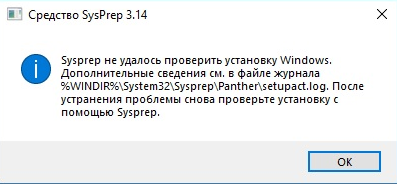
Чтобы исправить ошибку «Sysprep не удалось проверить установку Windows», перейдите в каталог C:WindowsSystem32SysprepPanther и откройте с помощью любого текстового редактора (например, блокнота) файл с журналом утилиты sysprep — setupact.log.
Начните просматривать содержимое файл setupact.log снизу вверх и ищите строку с ошибками. В зависимости от найденной ошибки, вам нужно будет выполнить определенные действия для ее исправления. Рассмотрим возможнее ошибки Sysprep:
Отключите BitLocker для запуска Sysprep
Error SYSPRP BitLocker-Sysprep: BitLocker is on for the OS volume. Turn BitLocker off to run Sysprep. (0x80310039)
Error [0x0f0082] SYSPRP ActionPlatform::LaunchModule: Failure occurred while executing ‘ValidateBitLockerState’ from C:WindowsSystem32BdeSysprep.dll
If you run manage-bde -status command it will show the following:
Disk volumes that can be protected with
BitLocker Drive Encryption:
Volume C: [OSDisk]
Эта ошибка в основном возникает на планшетах и ноутбуках с Windows 10, поддерживающих шифрование InstantGo (на основе BitLocker.) Чтобы исправить эту ошибку нужно отключить шифрование для системного тома с помощью следующей команды PowerShell:
Disable-Bitlocker –MountPoint “C:”

Не удается удалить современные приложения у текущего пользователя
Если в журнале setupact.log встречаются ошибки:
Error SYSPRP Package AppName_1.2.3.500_x64__xxxxxxxxx was installed for a user, but not provisioned for all users. This package will not function properly in the sysprep image.
Error SYSPRP Failed to remove apps for the current user: 0x80073cf2.
Это означает, что вы вручную устанавливали приложения (Modern / Universal Apps) из Windows Store, или некорректно удалили предустановленные приложения.
Попробуйте удалить данный пакет с помощью команд PowerShell:
Get-AppxPackage –Name *AppName* | Remove-AppxPackage
Remove-AppxProvisionedPackage -Online -PackageName AppName_1.2.3.500_x64__xxxxxxxxx
Кроме того, чтобы Microsoft Store не обновлял приложения, необходимо отключить ваш эталонный компьютер с образом Windows 10 от Интернета и отключить автоматическое обновление в режиме аудита перед тем как вы создаете образ.
Также удалите все локальные профили пользователей.
Sysprep не работает на обновленной ОС
В том случае, если вы обновили операционную систему в вашем образе до Windows 10 с предыдущей версии (Windows 8.1 или Windows 7 SP1), то при попытке выполнить Sysprep в журнале setupact.log должна содержаться следующая ошибка:
Error [0x0f0036] SYSPRP spopk.dll:: Sysprep will not run on an upgraded OS. You can only run Sysprep on a custom (clean) install version of Windows.
Microsoft не рекомендует выполнять Sysprep образа, который был проапгрейжен с предыдущей версии Windows, рекомендуется использовать чистую установку Windows 10. Однако есть способ обойти это требования.
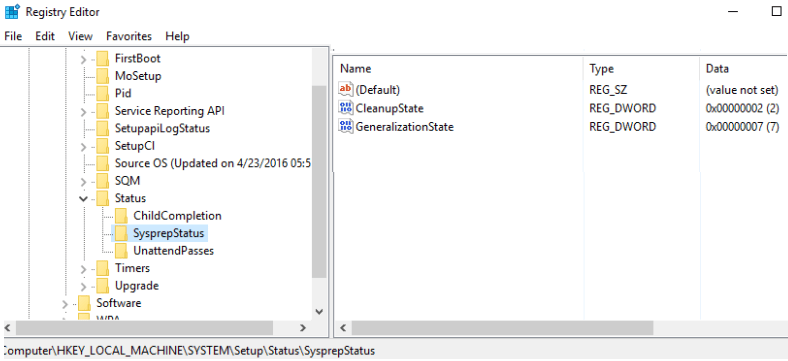
- Откройте редактор реестра и перейдите в раздел HKEY_LOCAL_MACHINESYSTEMSetup.
- Найдите параметр с именем Upgrade и удалите его.
- Затем перейдите в ветку HKEY_LOCAL_MACHINESYSTEMSetupStatusSysprepStatus и измените значение ключа CleanupState на 7.
- Тем самым, вы заставите Sysprep считать, что данная копия Windows установлена в режиме чистой установки.
Перезагрузите компьютер и запустите Sysprep еще раз.
Источник: vmblog.ru
Произошла неустранимая ошибка при выполнении sysprep

Использование утилиты Sysprep является одним из этапов подготовки образа Windows к развертыванию на компьютерах. Будучи запущенной, она сбрасывает различные системные данные, включая время активации и идентификатор безопасности SID. Пользоваться ею очень просто, запустив утилиту командой sysprep.exe, нужно установить в открывшемся окошке галку «Подготовка к использованию», выбрать «Завершение работы» и нажать «OK». Прибегать к Sysprep рядовым пользователям приходится нечасто, поэтому ошибки в ее работе обычно приводят в ступор. Причины появления одной из таких ошибок мы сегодня рассмотрим.
Произошла неустранимая ошибка при выполнении sysprep
Появляется она в момент запуска, при этом пользователь видит окошко с сообщением «Произошла неустранимая ошибка при выполнении sysprep». Так вот, основная и самая распространенная ее причина — срабатывание ограничения на количество запусков.
Дело в том, что запустить Sysprep с последующим сбросом системных данных можно только три раза. Четвертый запуск средства Sysprep скорее всего приведет к описанной неустранимой ошибке. Чтобы ее исправить, необходимо применить несложный твик реестра. Откройте редактор Regedit и перейдите к этому ключу:
HKLM/SOFTWARE/Microsoft/Windows NT/CurrentVersion/SoftwareProtectionPlatform
Справа найдите параметр ключа SkipRearm и установите в качестве его значения 1. 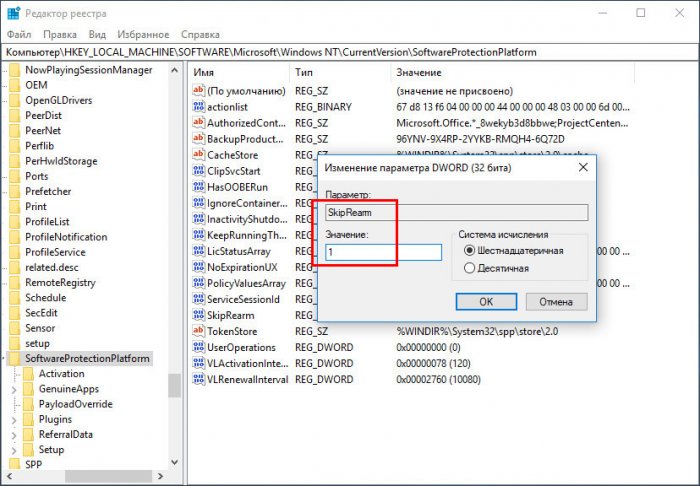 Запустите Sysprep и проверьте не исчезла ли ошибка. Если нет, применяем второй твик. На этот раз разверните ключ HKLM/SYSTEM/Setup/Status/SysprepStatusи измените значение параметра GeneralizationState на 7
Запустите Sysprep и проверьте не исчезла ли ошибка. Если нет, применяем второй твик. На этот раз разверните ключ HKLM/SYSTEM/Setup/Status/SysprepStatusи измените значение параметра GeneralizationState на 7  и параметра CleanupState на 2.
и параметра CleanupState на 2. 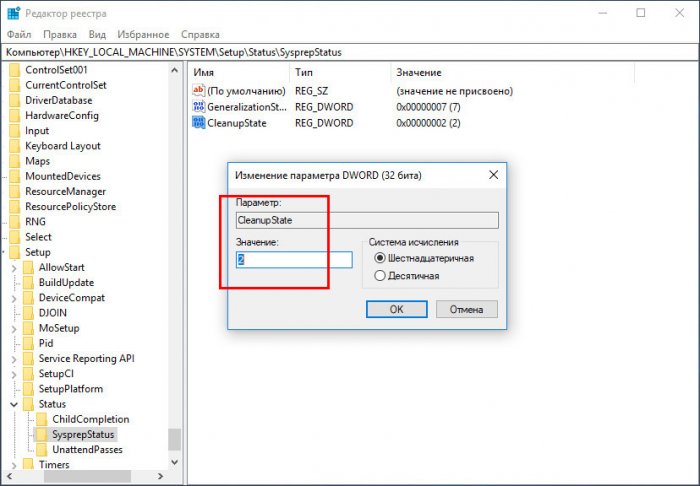 Если последний параметр отсутствует, ничего страшного, ограничьтесь редактированием только GeneralizationState.
Если последний параметр отсутствует, ничего страшного, ограничьтесь редактированием только GeneralizationState.
Если правка реестра не принесла результатов, придется действовать более решительно, переустановив службу координатора распределенных транзакций MSDTC. Для этого в запущенной от имени администратора командной строке последовательно выполняем эти две команды:
• msdtc -uninstall
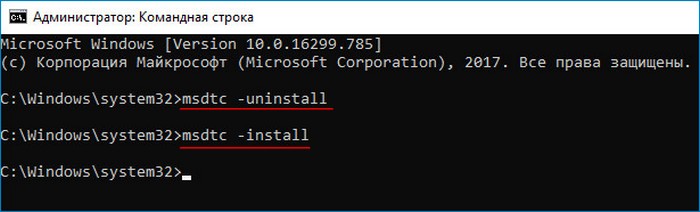
• msdtc -install
Затем перезагружаем на всякий случай компьютер и пробуем запустить Sysprep повторно. По идее, утилита должна стартовать без ошибок.
В конце статьи замечу, что работе Sysprep могут мешать антивирусы, а также программы DAEMON Tools, Alcohol 120%, UltraISO, об этом я писал в этой статье.
Источник: remontcompa.ru